笔记本电脑不插电源亮度低 笔记本拔掉电源后屏幕变暗无法显示
更新时间:2024-04-21 15:44:32作者:xtliu
现代社会中笔记本电脑已经成为人们生活中不可或缺的工具之一,随着使用时间的增长,一些问题也开始逐渐暴露。其中一个常见的问题就是笔记本电脑在不插电源时亮度降低甚至无法正常显示的情况。这种情况不仅影响了用户的使用体验,还可能导致一些使用上的困扰。笔记本拔掉电源后屏幕变暗无法显示的问题,需要我们及时解决,以确保电脑能够正常使用。
操作方法:
1.右击window窗口键,选择电源选项。
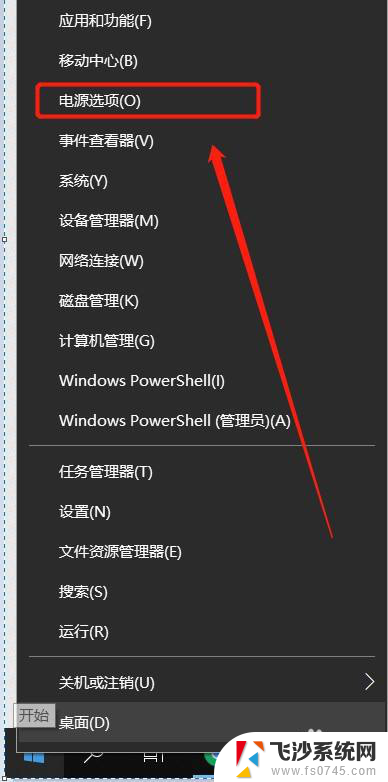
2.进入【电源选项】后,选择【电池】。
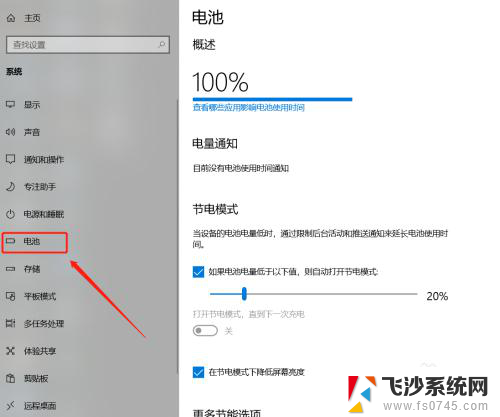
3.看到右边的【节电模式】中,把【在节电模式下降低屏幕亮度】和【电池电量低于以下值自动开启节点模式】前面的√去掉。
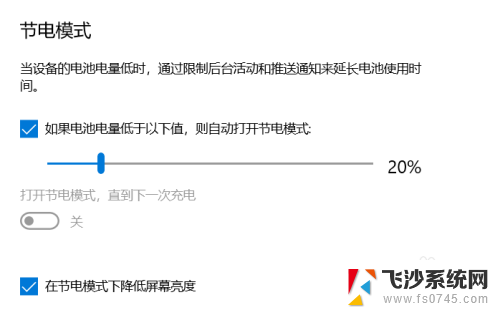
4.去掉以后不用保存,直接点X关闭窗口。
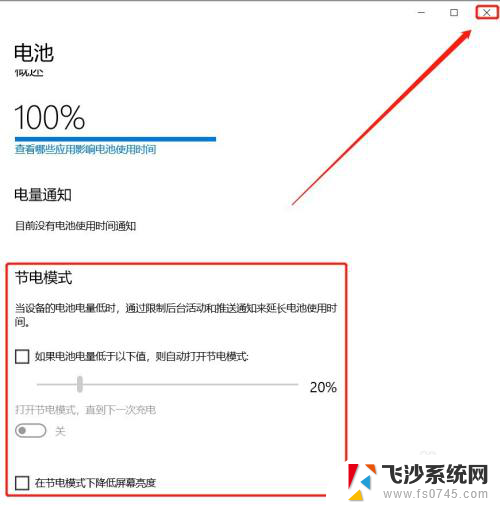
5.这样以后不论是插上电源还是关闭电源,屏幕亮度均保持一致。
以上是笔记本电脑未插电源时亮度过低的全部内容,如果遇到这种情况,您可以按照以上操作进行解决,非常简单快速,一步到位。
笔记本电脑不插电源亮度低 笔记本拔掉电源后屏幕变暗无法显示相关教程
-
 笔记本电脑电源灯亮着但是屏幕不亮 笔记本电脑开机电源灯亮但屏幕黑屏无显示怎么办
笔记本电脑电源灯亮着但是屏幕不亮 笔记本电脑开机电源灯亮但屏幕黑屏无显示怎么办2023-10-25
-
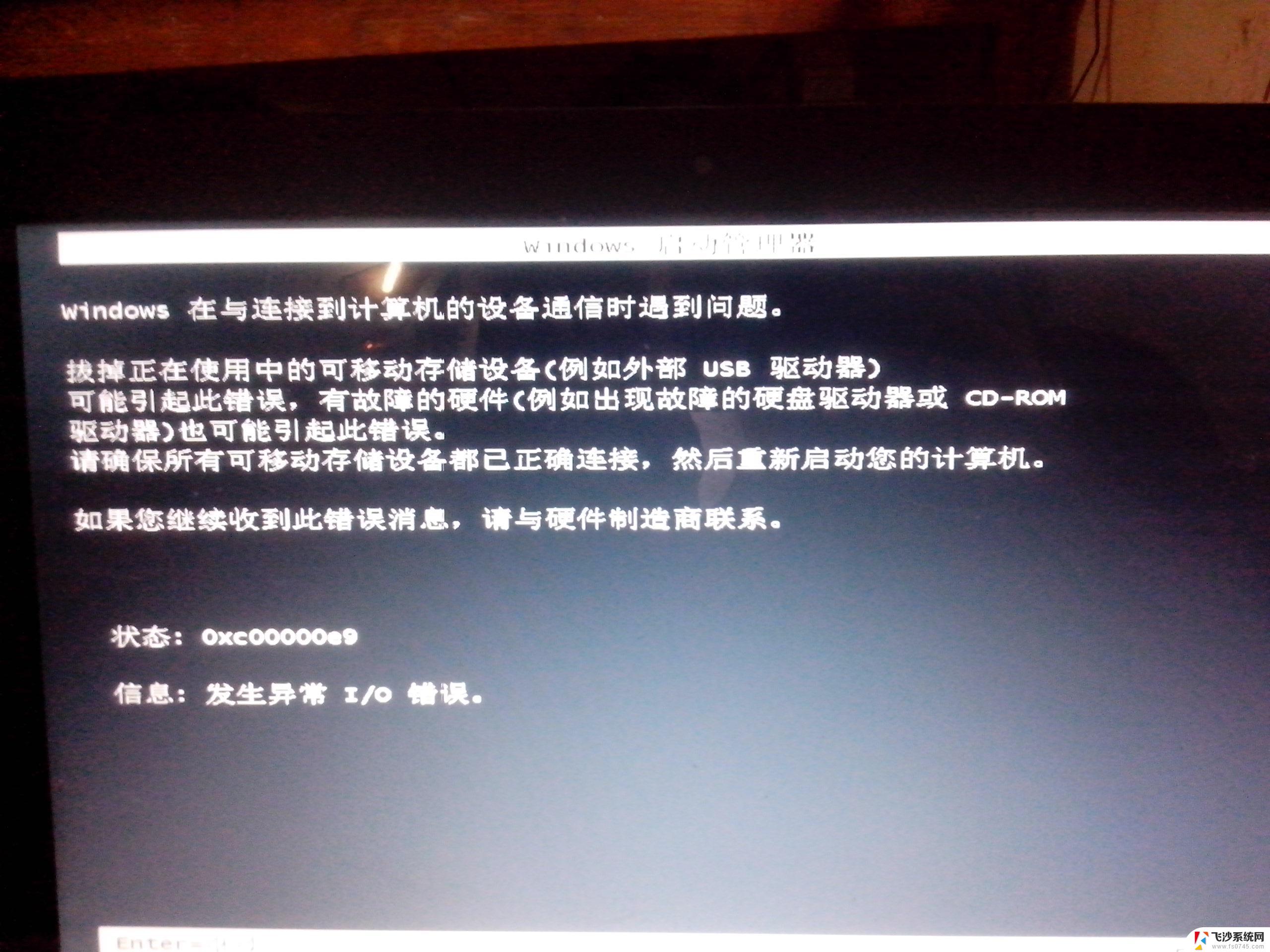 笔记本开机电源灯亮,屏幕不显示 电脑开机电源灯亮但屏幕无法显示怎么办
笔记本开机电源灯亮,屏幕不显示 电脑开机电源灯亮但屏幕无法显示怎么办2024-01-02
-
 笔记本电脑开机电源键亮但是黑屏 笔记本电脑开机电源灯亮屏幕无显示怎么处理
笔记本电脑开机电源键亮但是黑屏 笔记本电脑开机电源灯亮屏幕无显示怎么处理2024-08-31
-
 笔记本开机屏幕亮但是没有显示东西 笔记本电脑开机电源灯亮无显示屏幕黑屏怎么处理
笔记本开机屏幕亮但是没有显示东西 笔记本电脑开机电源灯亮无显示屏幕黑屏怎么处理2024-05-19
- 笔记本电脑开机但是屏幕不亮怎么办 笔记本电脑开机电源灯亮但屏幕黑屏无显示
- 笔记本电脑亮屏没反应怎么办 笔记本电脑开机电源灯亮但屏幕黑屏无显示
- 笔记本电脑如何调亮度屏幕亮度 如何降低笔记本电脑屏幕亮度
- 电脑屏幕电源灯闪烁不停但却黑屏 笔记本电脑电源指示灯亮但是屏幕黑屏
- 笔记本电脑指示灯亮但是黑屏怎么回事 笔记本电脑开机电源灯亮屏幕黑屏无反应怎么办
- 笔记本电池插上电源,电池显示未充电 笔记本显示电源已连接但是未充电怎么办
- 电脑如何硬盘分区合并 电脑硬盘分区合并注意事项
- 连接网络但是无法上网咋回事 电脑显示网络连接成功但无法上网
- 苹果笔记本装windows后如何切换 苹果笔记本装了双系统怎么切换到Windows
- 电脑输入法找不到 电脑输入法图标不见了如何处理
- 怎么卸载不用的软件 电脑上多余软件的删除方法
- 微信语音没声音麦克风也打开了 微信语音播放没有声音怎么办
电脑教程推荐
- 1 如何屏蔽edge浏览器 Windows 10 如何禁用Microsoft Edge
- 2 如何调整微信声音大小 怎样调节微信提示音大小
- 3 怎样让笔记本风扇声音变小 如何减少笔记本风扇的噪音
- 4 word中的箭头符号怎么打 在Word中怎么输入箭头图标
- 5 笔记本电脑调节亮度不起作用了怎么回事? 笔记本电脑键盘亮度调节键失灵
- 6 笔记本关掉触摸板快捷键 笔记本触摸板关闭方法
- 7 word文档选项打勾方框怎么添加 Word中怎样插入一个可勾选的方框
- 8 宽带已经连接上但是无法上网 电脑显示网络连接成功但无法上网怎么解决
- 9 iphone怎么用数据线传输文件到电脑 iPhone 数据线 如何传输文件
- 10 电脑蓝屏0*000000f4 电脑蓝屏代码0X000000f4解决方法